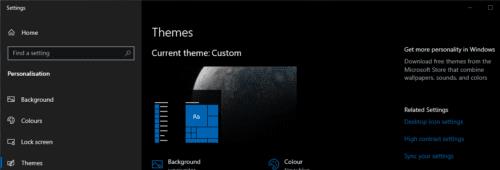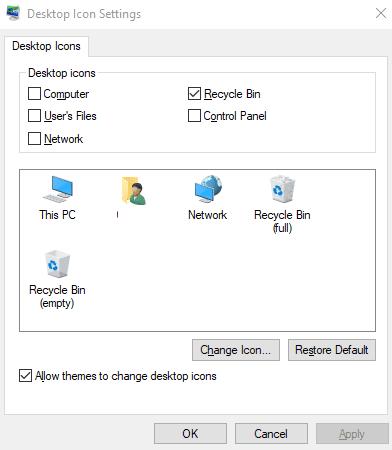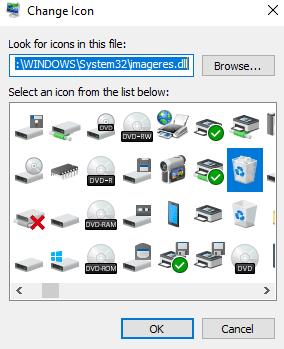Konfiguriranje vašeg računala da izgleda onako kako želite važan je dio stvaranja osjećaja da je novo računalo stvarno vaše. Promjena izgleda ikona na radnoj površini način je za to za koji malo ljudi zna. Iako je većina ljudi navikla na zadane ikone za aplikacije kao što je koš za smeće na radnoj površini, možete promijeniti ikonu.
Windows uključuje skup zadanih ikona koje možete birati, a također je moguće uvesti vlastite ikone ako želite. Ovaj vodič će vas provesti kroz proces promjene ikone za koš za smeće u sustavu Windows 10.
Da biste promijenili ikonu koša za smeće, morate otvoriti aplikaciju Postavke u postavkama Teme u odjeljku Personalizacija. Da biste to učinili, pritisnite tipku Windows, upišite "Teme i povezane postavke" i pritisnite enter. Veza na "Postavke ikone radne površine" nalazi se na krajnjem desnom dijelu stranice pri vrhu postavki "Povezanih postavki".
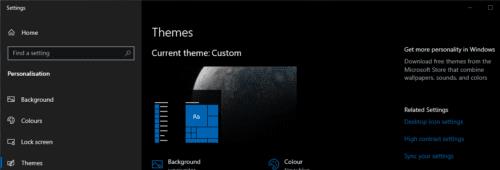
Kliknite "Postavke ikone radne površine" na krajnjem desnom dijelu prozora.
Prozor Postavke ikone radne površine omogućuje vam da konfigurirate koja se ikona radne površine prikazuje na radnoj površini. Za promjenu stvarne ikone koja se koristi za predstavljanje koša za smeće, označite jednu od ikona koša za smeće i kliknite "Promijeni ikonu...".
Savjet: Postoje dvije različite ikone za koš za smeće, "puna" i "prazna". Ikona “puna” koristi se kada koš za smeće ima datoteke u sebi, dok se ikona “prazno” koristi kada u njoj nema ničega.
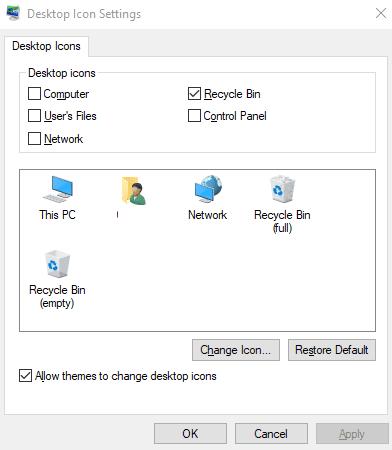
Označite jednu od ikona koša za smeće i kliknite "Promijeni ikonu...".
Prozor Promjena ikone sadrži popis zadanih ikona koje možete birati. Ovaj popis sadrži generičke ikone koje su uglavnom dizajnirane za druge svrhe. Ako ne želite koristiti nijednu od tih ikona, možete uvesti vlastitu datoteku ikona klikom na "Pregledaj...".
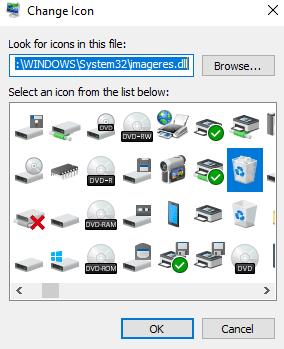
Odaberite ikonu koju želite koristiti s popisa ili uvezite ikonu za korištenje.
Nakon što odaberete ikonu koju želite koristiti, kliknite "U redu" da potvrdite svoj odabir. Morat ćete kliknuti "Primijeni" u prozoru Postavke ikone radne površine da biste primijenili promjenu.
Savjet: Ako želite, možete potpuno onemogućiti ikonu koša za smeće na radnoj površini. To možete učiniti tako da poništite potvrdni okvir Koš za smeće na vrhu prozora postavki ikone na radnoj površini, a zatim kliknete gumb "Primijeni".